word中进行文字或段落设置底纹样式的操作技巧
发布时间:2017-05-04 16:52
相关话题
想要增强视觉效果,我们可以为所选文字或段落设置底纹样式。今天,小编就教大家如何在Word中进行文字或段落设置底纹样式的操作技巧。
Word中进行文字或段落设置底纹样式的操作步骤如下:
选中需要修饰的文本内容;
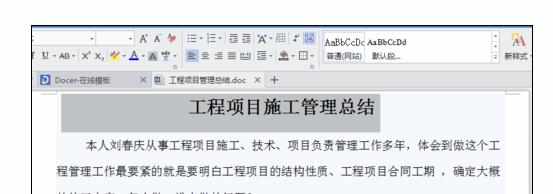
选择【格式】下【边框和底纹】选项;
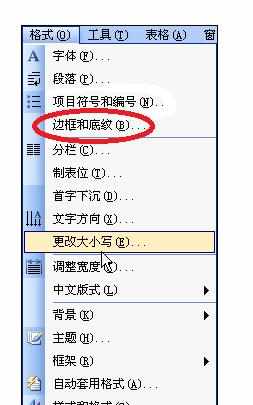
弹出【边框和底纹】对话框;
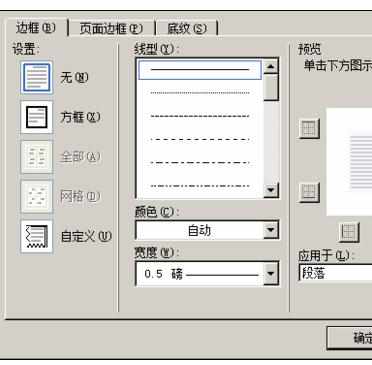
点击【底纹】选项卡,在这里可以选择图案样式和颜色,如果没有合适的颜色,单击其他颜色;
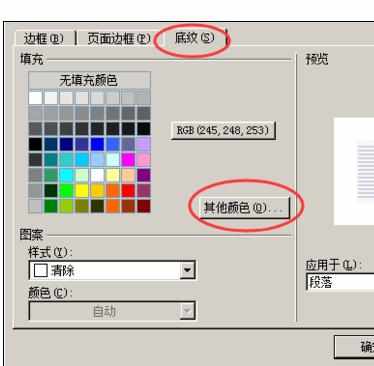
弹出【颜色】对话框,点击【自定义】选项卡,可在【颜色】中挑选颜色,也可在【红色】【绿色】【蓝色】中输入需要的数值得到指定的颜色。
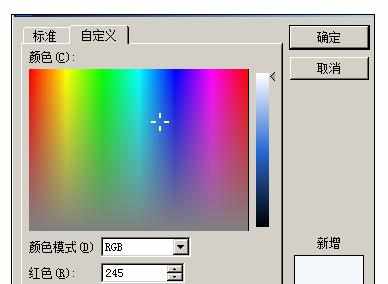
确定再确定,就能看到具体效果啦!
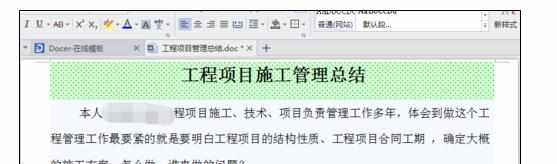

word中进行文字或段落设置底纹样式的操作技巧的评论条评论